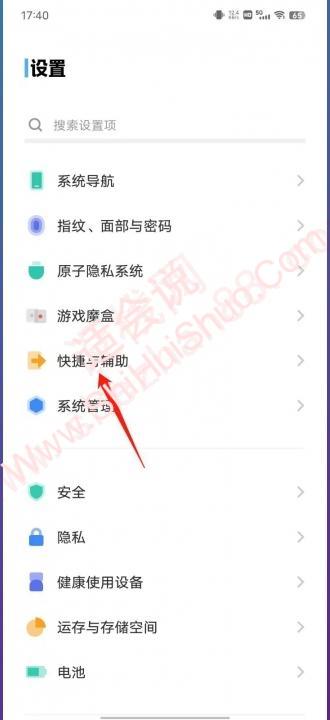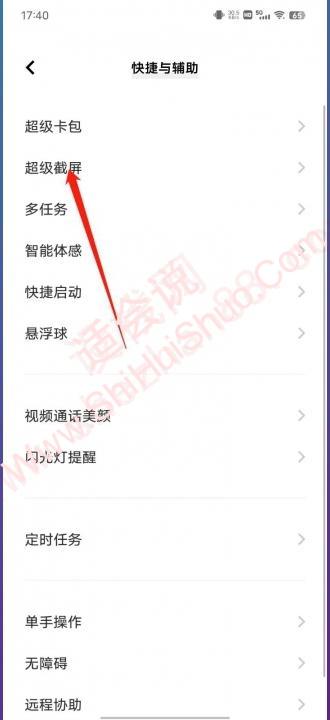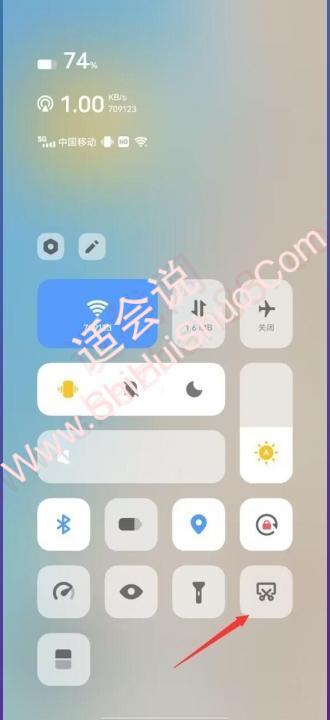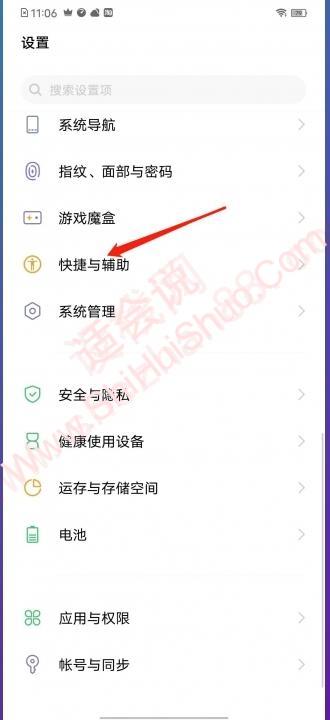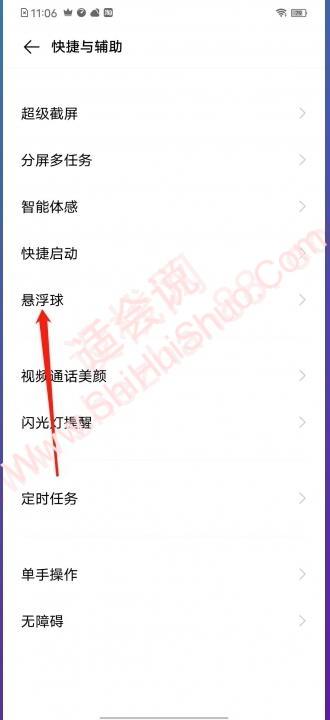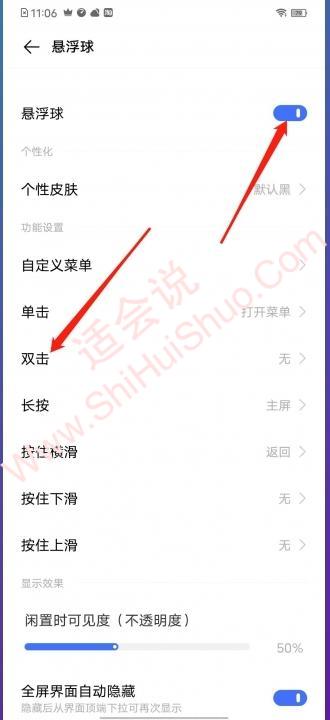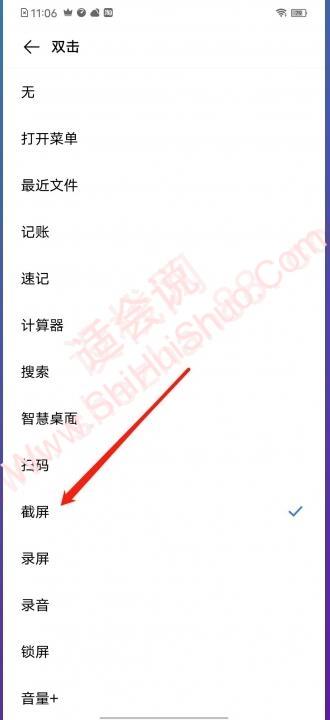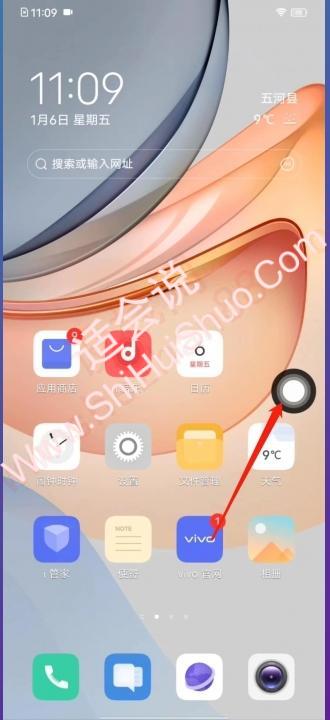vivo X90截屏操作简单快捷,本文将为您详细介绍多种vivo X90截屏方法,助您轻松捕捉精彩瞬间。vivo x90怎么截屏?快来看看吧!
快捷截屏
最常用的截屏方法是利用快捷键组合。只需同时按下手机的电源键和音量减键,即可快速截取当前屏幕画面。此方法无需任何额外设置,简单方便。
手势截屏
如果您更喜欢使用手势操作,vivo X90也支持手势截屏功能。但需要您先在系统设置中开启此功能。具体步骤如下:
- 进入设置:打开手机“设置”应用。
- 开启手势截屏:找到“快捷与辅助”或类似选项,进入“超级截屏”设置,然后开启“手势截屏”功能。
设置完成后,只需用三根手指向下滑动屏幕,即可完成截屏。
控制中心截屏
vivo X90的控制中心也提供便捷的截屏功能。您只需:
- 打开控制中心:从屏幕顶部向下滑动,打开控制中心。
- 点击截屏图标:找到并点击控制中心中的剪刀图标(或类似的截屏图标)。
- 选择截屏方式:根据需要选择不同的截屏方式(例如长截屏)。
- 保存截图:截屏完成后,系统会自动保存截图。
悬浮球截屏
如果您更喜欢使用悬浮球进行操作,vivo X90也提供了此功能,但需要先在设置中启用。
- 开启悬浮球:进入“设置”>“快捷与辅助”>“悬浮球”,开启悬浮球功能并设置双击功能。
- 双击截屏:设置完成后,双击悬浮球即可截取屏幕。
语音助手截屏
vivo X90的语音助手“小V”也支持语音截屏。只需呼叫语音助手“小V小V”,并说出“截屏”指令即可完成截屏操作。
相关示意图集
下方是相关图片参考,帮助您更好地理解本文内容:
以上就是vivo X90的几种截屏方法,您可以根据自身习惯选择最方便快捷的方式。希望本文能够帮助您轻松掌握vivo X90的截屏技巧,随时随地捕捉您想要记录的精彩画面。
暂无评论...